Sponsored Link
「Figma」でアートボードを作る方法の解説です。
アートボードを作る流れ
アートボードを作るための流れは以下です。
- フレームツールでアートボードを作る。
- アートボードのサイズを変更する。
01. フレームツールでアートボードを作る。
アートボードを作るにはフレームツールを使います。
まずツールバーのフレームツールをクリックすると、右サイドバーの表示がフレームツールのプロパティに変わります。
デスクトップのデザインを作る場合、フレームのプリセットの中から「デスクトップ > デスクトップ」の順にクリックすると、
キャンバスにデスクトップの一般的なサイズのアートボードが作られます。
同じ手順でアートボードを複数作ることができ、同一キャンバス内でサイト内の複数ページのデザインや端末別のデザインなどを作ることができます。
02. アートボードのサイズを変更する。
プリセットにあるサイズはモニターサイズ、つまりスクロール前の初期表示のサイズです。
アートボードの横幅・高さに過不足がある場合はサイズを変更しておきましょう。
レイヤーパネルのフレームツールのアイコンがついているレイヤーはアートボードです。
まずはアートボードのレイヤー名をクリック選択して有効にします。
他のアートボードの選択もこの方法で行うことができます。
アートボードを選択した状態で、レイアウトパネルの「W:横幅」「H:高さ」のサイズ指定(数値入力)するか、
アートボードの境目の矢印カーソルを直感的にドラッグするとアートボードのサイズを変更することができます。

![[Figma] 13 Figmaでのアートボードの作り方](https://webcre8tor.com/wp-content/uploads/2025/08/figma13-1024x768.png)
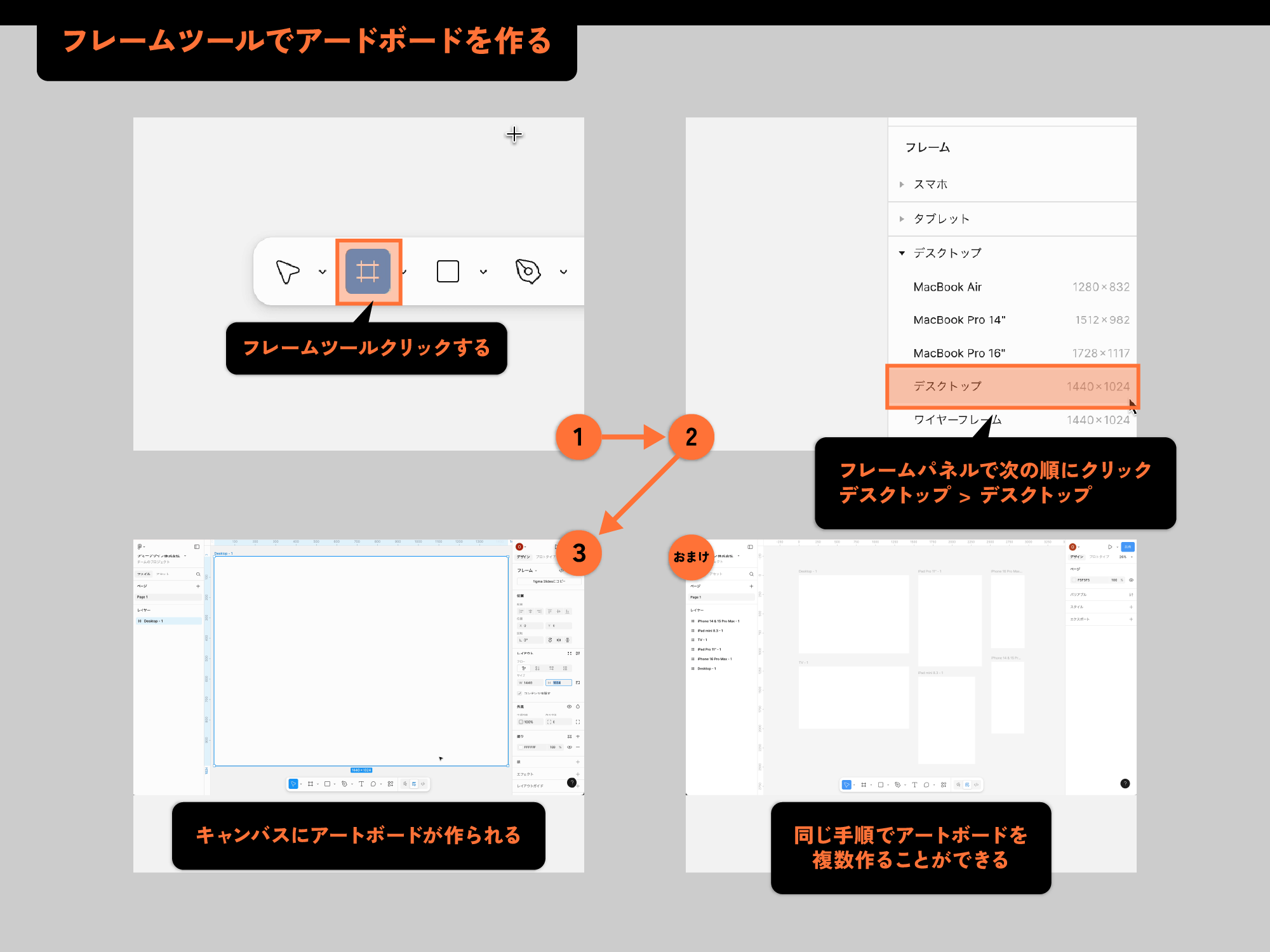
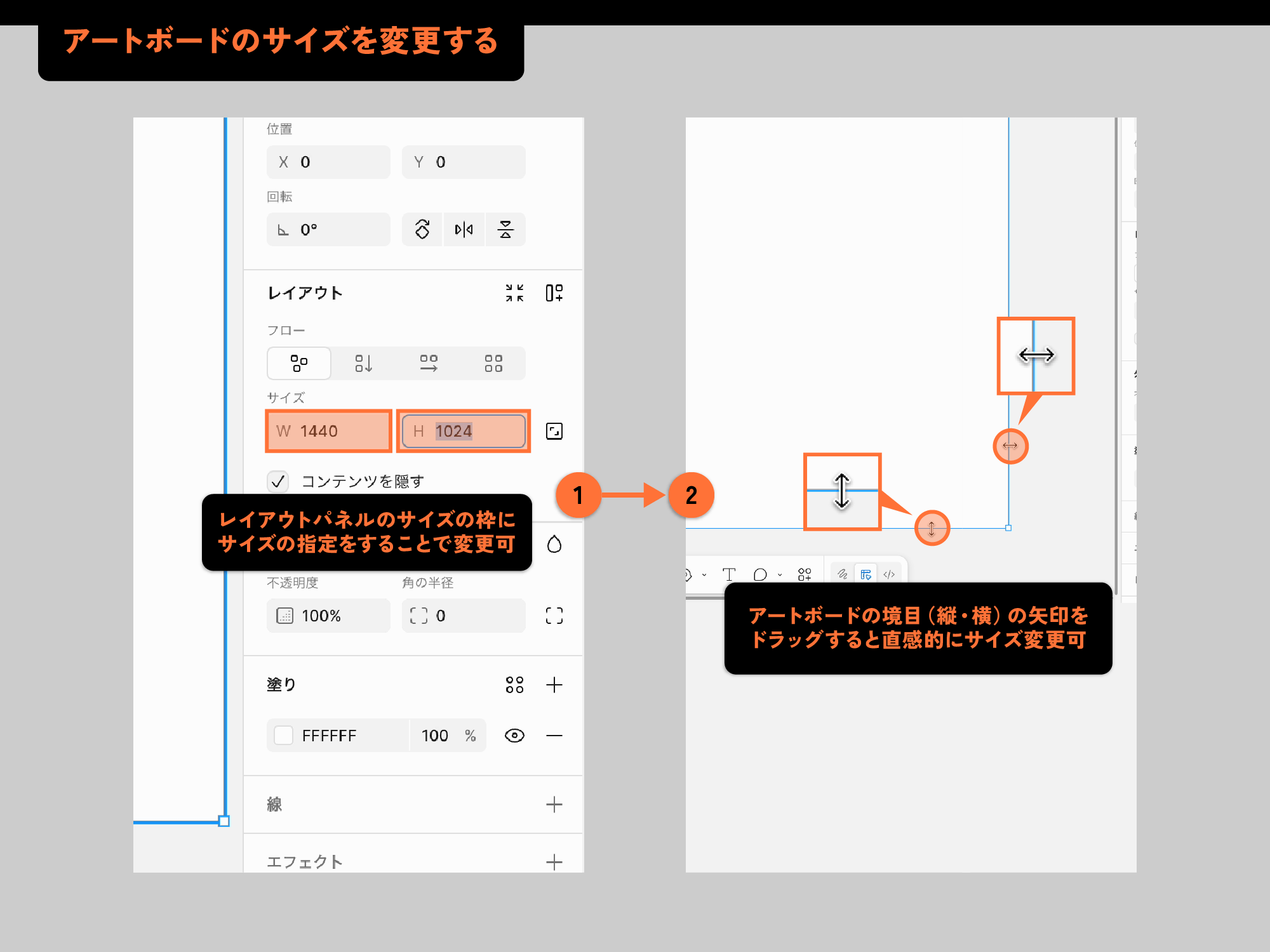
![[Figma] 07 Figmaのインターフェイスの解説](https://webcre8tor.com/wp-content/uploads/2025/08/figma07.png)
![[Figma] 03 Figmaのファイルブラウザの解説](https://webcre8tor.com/wp-content/uploads/2025/08/figma03.png)
![[Figma] 15 Figmaでのコンポーネントの作り方と使い方。](https://webcre8tor.com/wp-content/uploads/2025/09/figma15.png)
![[Figma] 14 Figmaでアートボードにガイドを引く方法。](https://webcre8tor.com/wp-content/uploads/2025/08/figma14.png)